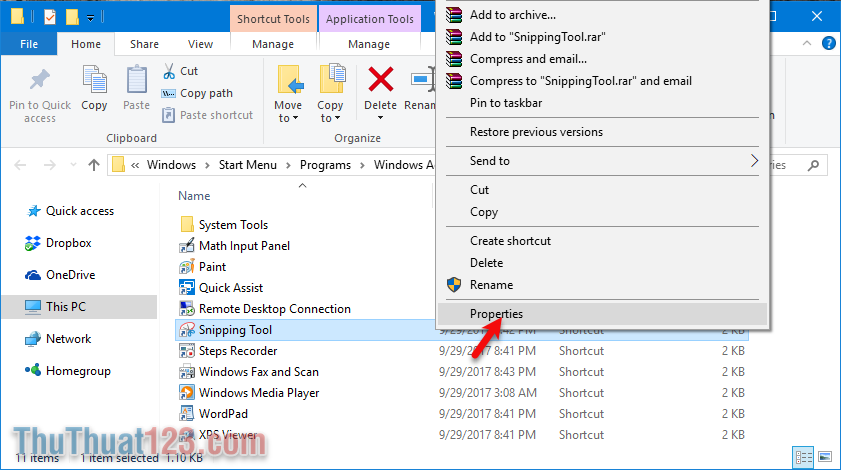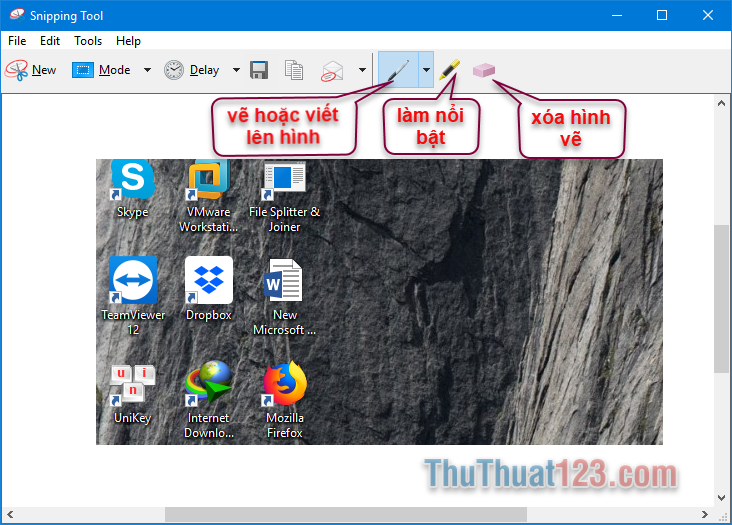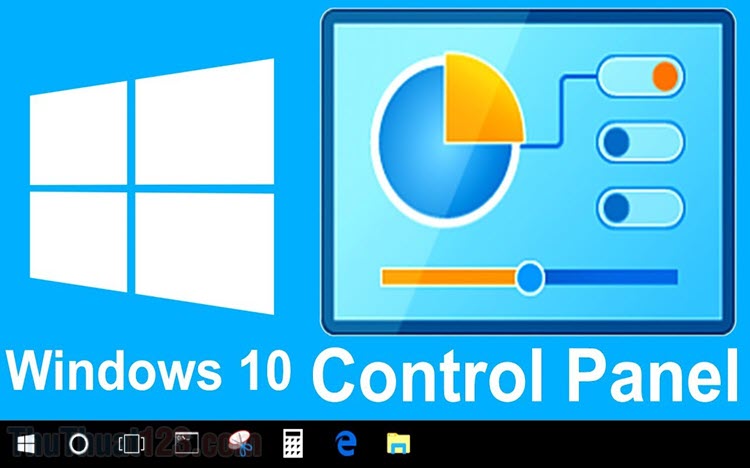Cách cài đặt bộ gõ tiếng Hàn Quốc trên Windows 10
Cài bộ gõ tiếng trung sẽ giúp cho những bạn đang học tiếng Hàn, hay đang làm việc cho công ty của Hàn quốc có thể dễ dàng hơn trong việc học tập cũng như phục vụ trong cong việc. Trên windows 10 thì bộ gõ tiếng Hàn đã được tích hợp sẵn nhưng để dùng được chúng ta bắt buộc phải kích hoạt bộ gõ. Việc kích hoạt bộ gõ tiếng Hàn rất đơn giản nhưng không phải ai cũng biết cách thực hiện. Vì vậy ở bài viết này ThuThuat123.com sẽ hướng dẫn các bạn cách cài đặt bộ gõ tiếng Hàn trên Windows 10. Mời các bạn cùng theo dõi.
HƯỚNG DẪN CÀI ĐẶT BỘ GÕ TIẾNG HÀN QUỐC TRÊN WINDOWN 10
Bước 1: Các bạn truy cập Setting.
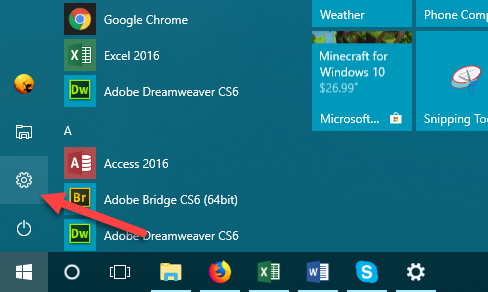
Bước 2: Các bạn chọn Time & Language
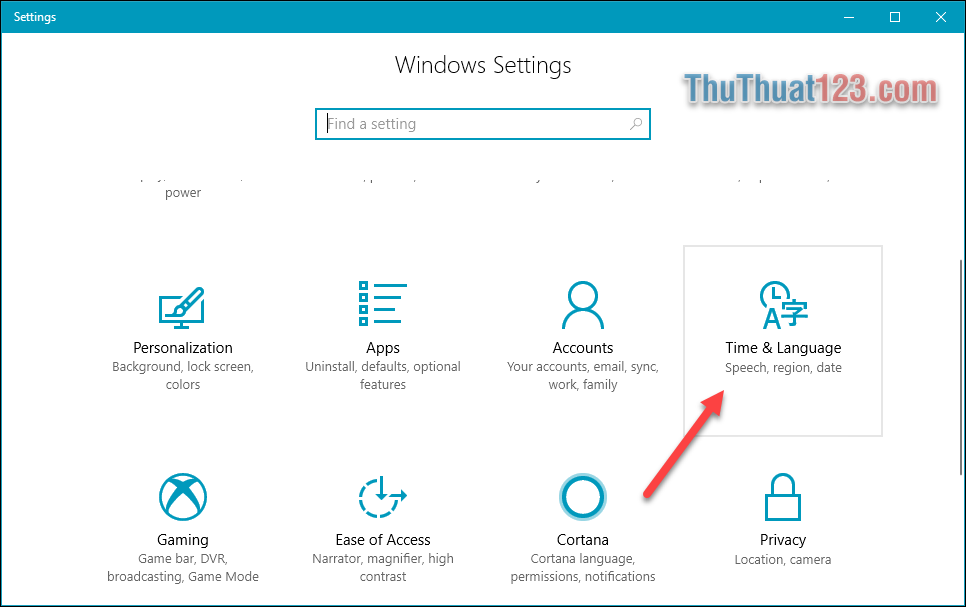
Bước 3: Các bạn chọn Region & language sau đó chọn Add a language để thêm ngôn ngữ
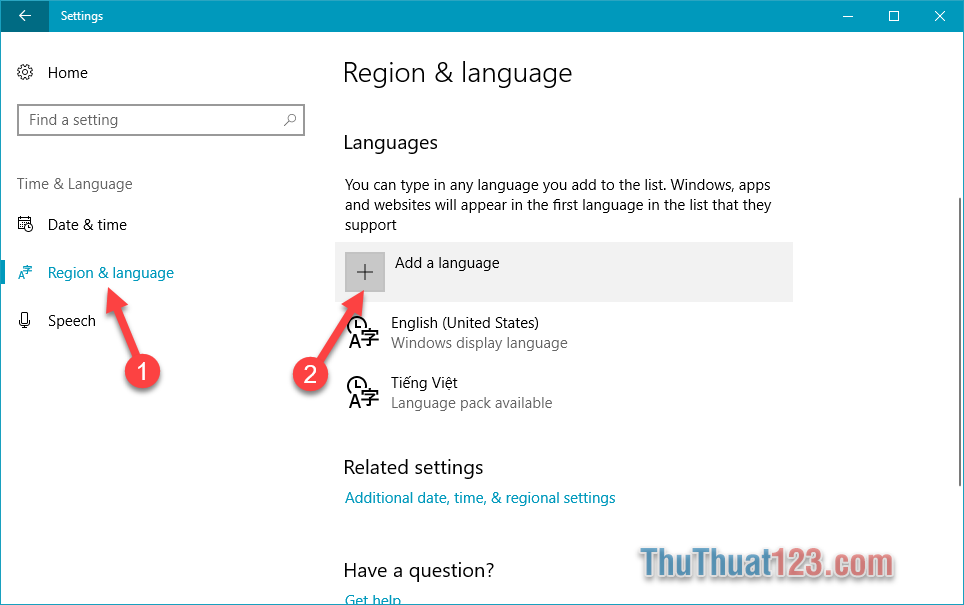
Bước 4: ở cửa sổ mới các bạn tìm và chọn ngôn ngữ Korean
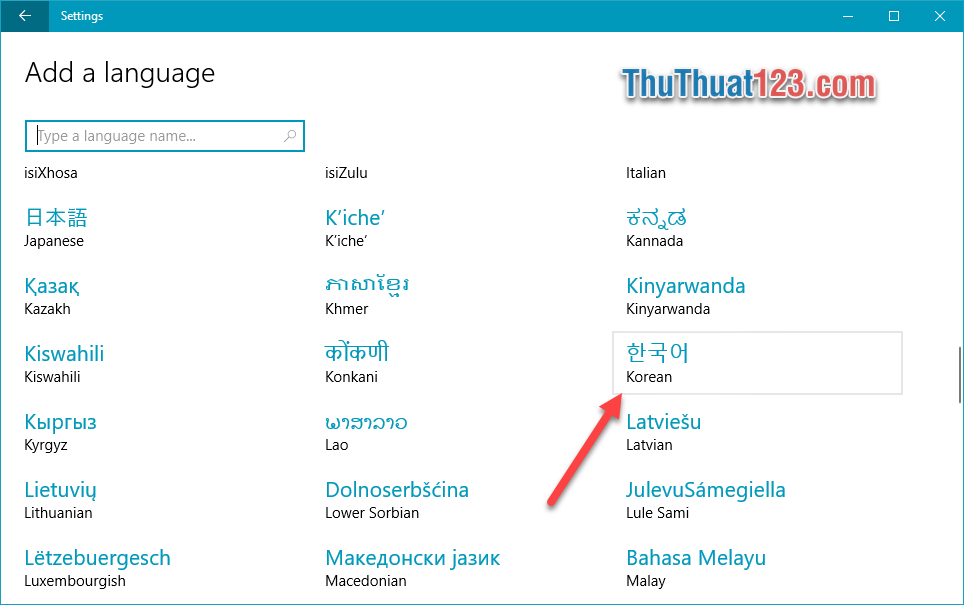
Bước 5: Sau khi chọn xong các bạn sẽ thấy gói ngôn ngữ đã được cài đặt trong danh sách các ngôn ngữ. Đồng nghĩa với việc bộ gõ tiếng Hàn đã được kích hoạt.
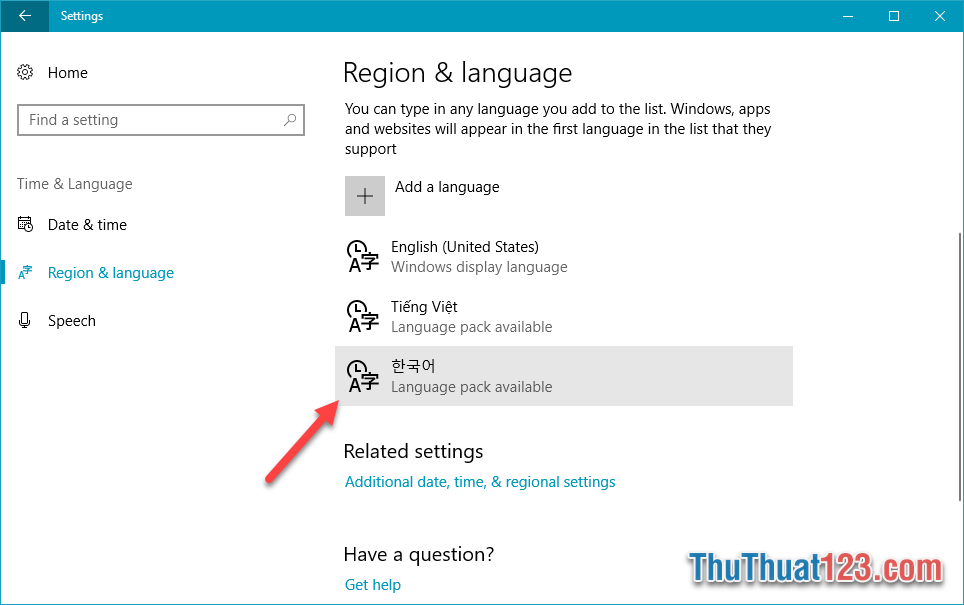
Bước 6: Để gõ tiếng Hàn các bạn nhấn vào biểng tượng ngôn ngữ ở thanh Taskbar cạnh đồng hồ và chọn Korean
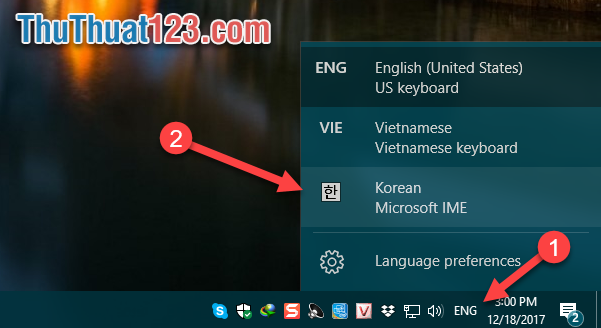
Khi có biểu tượng như hình dưới là bạn đã có thể gõ tiếng Hàn được rồi
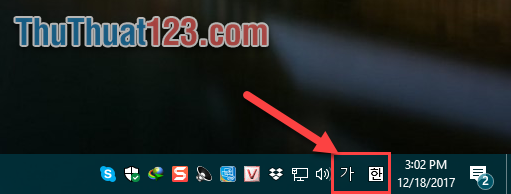
Để quay về bộ gõ tiếng việt các bạn nhấn vào chữ 가 khi đó sẽ chuyển sang chữ A là được.
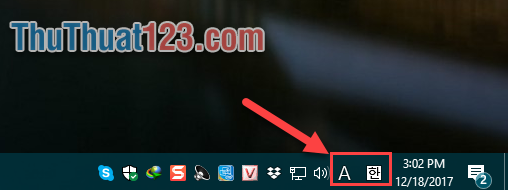
Và đây là bộ gõ tiếng Hàn sau khi chúng ta kích hoạt thành công
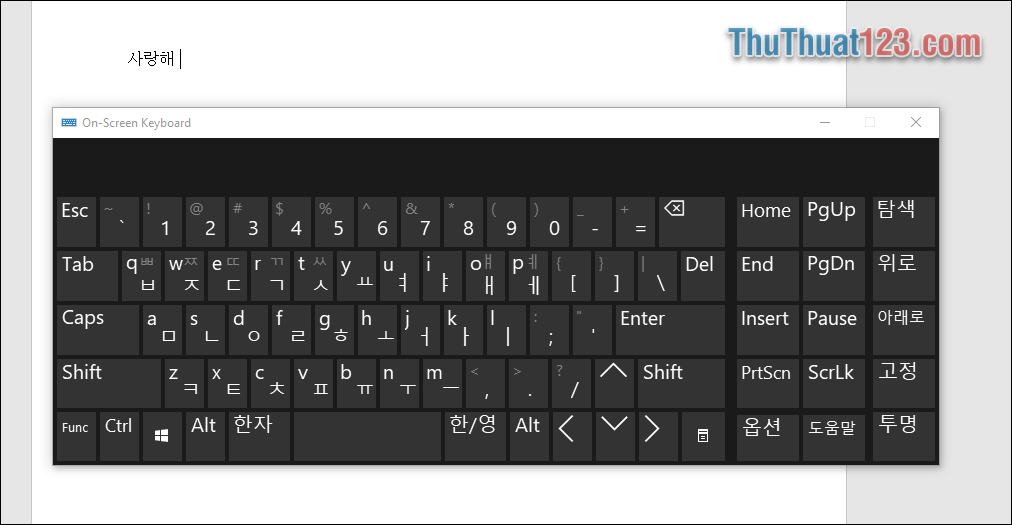
Như vậy chỉ với vài bước đơn giản chúng ta đã cài đặt thành công bộ gõ tiếng Hàn trên windows 10. Cảm ơn các bạn đã theo dõi bài viết. Chúc các bạn thành công!